wireshark抓包实验报告
wireshark抓包实验报告

wireshark抓包实验报告Wireshark抓包实验报告1. 实验简介本次实验旨在通过使用Wireshark软件进行网络抓包,深入了解网络通信过程中的数据传输和协议交互。
通过分析抓包数据,我们可以了解网络流量的组成、协议的运作方式以及网络安全的相关问题。
2. 实验准备在进行实验之前,我们需要准备一台运行Wireshark软件的计算机,并连接到一个网络环境中。
Wireshark是一款开源的网络协议分析工具,可以在各种操作系统上运行。
安装并配置好Wireshark后,我们就可以开始进行抓包实验了。
3. 实验步骤3.1 启动Wireshark打开Wireshark软件,选择需要抓包的网络接口。
Wireshark会监听该接口上的所有网络流量,并将其显示在界面上。
3.2 开始抓包点击“开始”按钮,Wireshark开始抓取网络数据包。
此时,我们可以看到界面上实时显示的数据包信息,包括源地址、目标地址、协议类型等。
3.3 过滤抓包数据由于网络流量非常庞大,我们可以使用过滤器来筛选出我们感兴趣的数据包。
Wireshark提供了丰富的过滤器选项,可以根据协议、源地址、目标地址等条件进行过滤。
3.4 分析抓包数据选中某个数据包后,Wireshark会显示其详细信息,包括协议分层、数据字段等。
通过分析这些信息,我们可以了解数据包的结构和内容,进一步了解网络通信的细节。
4. 实验结果与讨论在实验过程中,我们抓取了一段时间内的网络流量,并进行了分析。
通过对抓包数据的观察和解读,我们得出了以下几点结果和讨论:4.1 协议分层在抓包数据中,我们可以清晰地看到各种协议的分层结构。
从物理层到应用层,每个协议都承担着不同的功能和责任。
通过分析协议分层,我们可以了解协议之间的关系,以及它们在网络通信中的作用。
4.2 数据传输过程通过分析抓包数据,我们可以追踪数据在网络中的传输过程。
我们可以看到数据包从源地址发送到目标地址的路径,了解中间经过的路由器和交换机等设备。
Wireshark抓包实验
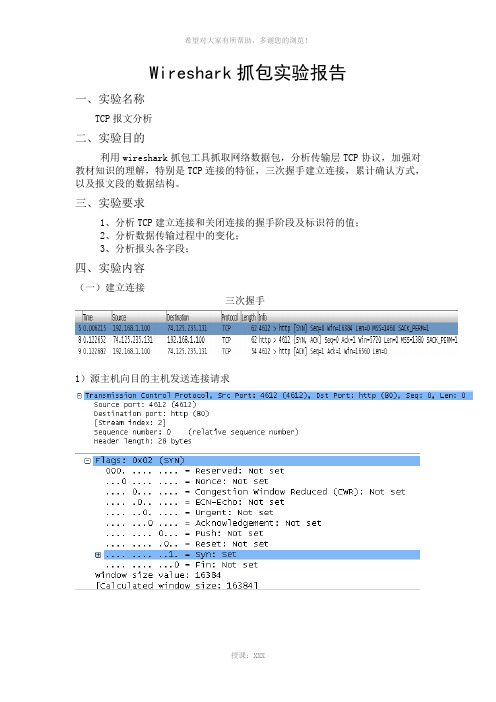
Wireshark抓包实验报告一、实验名称TCP报文分析二、实验目的利用wireshark抓包工具抓取网络数据包,分析传输层TCP协议,加强对教材知识的理解,特别是TCP连接的特征,三次握手建立连接,累计确认方式,以及报文段的数据结构。
三、实验要求1、分析TCP建立连接和关闭连接的握手阶段及标识符的值;2、分析数据传输过程中的变化;3、分析报头各字段;四、实验内容(一)建立连接三次握手1)源主机向目的主机发送连接请求报头:源端口号:4612目的端口号:http(80)序列号:0(源主机选择0作为起始序号)报头长度:28字节标志位:仅SYN设为1,请求建立连接,ACK:not set 窗口大小:16384字节选项字段:8字节2)目的主机返回确认信号报头:源端口号:http(80)目的端口号:4612序列号:0(目的主机选择0作为起始序号)报头长度:28字节标志位:SYN设为1,ACK设为1,确认允许建立连接窗口大小:5720字节选项字段:8字节3)源主机再次返回确认信息,并可以携带数据报头:源端口号:4612目的端口号:http(80)序列号:1(发送的报文段编号)报头长度:22字节标志位:SYN=1,ACK=1窗口大小:16560字节(二)关闭连接四次握手1)源主机向目的主机发送关闭连接请求,FIN=12)目的主机返回确认信号,ACK=13)目的主机允许关闭连接,FIN=14)源主机返回确认信号,ACK=1五、总结及心得体会TCP协议是传输层的最重要的内容,面向连接,可靠传输,提供流量控制和拥塞控制,对TCP协议的理解和掌握有助于对网络层的学习。
通过抓包实验,对wireshark软件的操作更为熟练了,对教材所讲的内容也有了巩固。
(注:可编辑下载,若有不当之处,请指正,谢谢!)。
Wireshark抓包实验报告!10
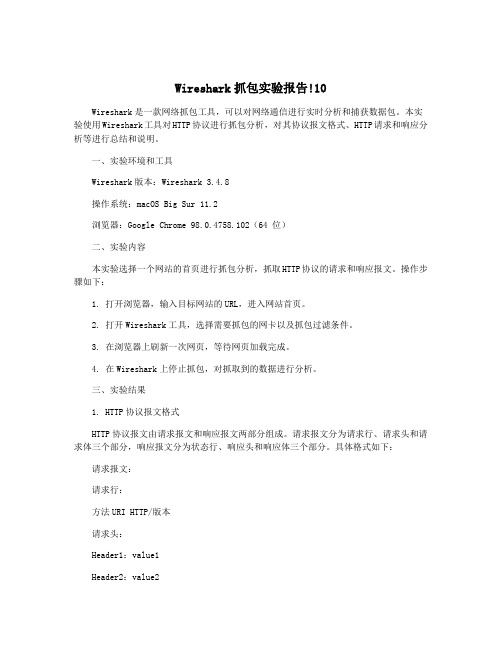
Wireshark抓包实验报告!10Wireshark是一款网络抓包工具,可以对网络通信进行实时分析和捕获数据包。
本实验使用Wireshark工具对HTTP协议进行抓包分析,对其协议报文格式、HTTP请求和响应分析等进行总结和说明。
一、实验环境和工具Wireshark版本:Wireshark 3.4.8操作系统:macOS Big Sur 11.2浏览器:Google Chrome 98.0.4758.102(64 位)二、实验内容本实验选择一个网站的首页进行抓包分析,抓取HTTP协议的请求和响应报文。
操作步骤如下:1. 打开浏览器,输入目标网站的URL,进入网站首页。
2. 打开Wireshark工具,选择需要抓包的网卡以及抓包过滤条件。
3. 在浏览器上刷新一次网页,等待网页加载完成。
4. 在Wireshark上停止抓包,对抓取到的数据进行分析。
三、实验结果1. HTTP协议报文格式HTTP协议报文由请求报文和响应报文两部分组成。
请求报文分为请求行、请求头和请求体三个部分,响应报文分为状态行、响应头和响应体三个部分。
具体格式如下:请求报文:请求行:方法URI HTTP/版本请求头:Header1:value1Header2:value2…请求体:Content-Type:typeContent-Length:lengthContent:data2. HTTP请求分析通过Wireshark抓取到的数据包,可以看到浏览器发送的HTTP请求报文。
请求报文的三个部分如下:请求体为空。
请求行包括请求方法、URI和HTTP版本号。
请求方法有GET、POST、HEAD、PUT、DELETE、OPTIONS等。
URI是请求的资源地址,如/表示根目录下的index.html文件。
HTTP 版本号有HTTP/1.0、HTTP/1.1等。
请求头包括Host、User-Agent、Accept、Accept-Encoding、Accept-Language等信息。
wireshark抓包实验报告总结
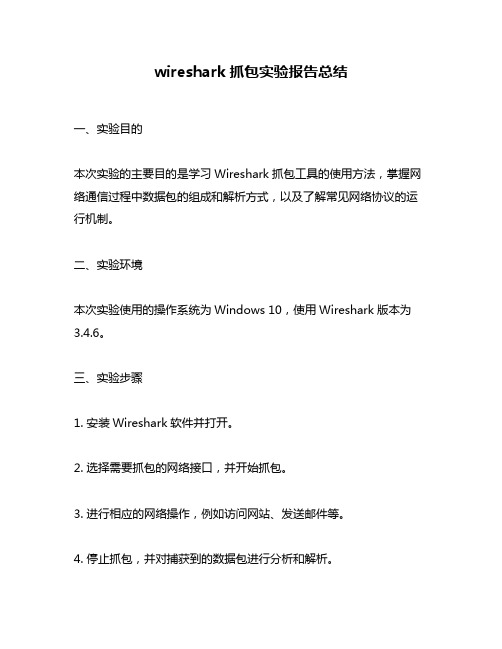
wireshark抓包实验报告总结一、实验目的本次实验的主要目的是学习Wireshark抓包工具的使用方法,掌握网络通信过程中数据包的组成和解析方式,以及了解常见网络协议的运行机制。
二、实验环境本次实验使用的操作系统为Windows 10,使用Wireshark版本为3.4.6。
三、实验步骤1. 安装Wireshark软件并打开。
2. 选择需要抓包的网络接口,并开始抓包。
3. 进行相应的网络操作,例如访问网站、发送邮件等。
4. 停止抓包,并对捕获到的数据包进行分析和解析。
四、实验结果1. 抓取HTTP请求和响应数据包通过Wireshark抓取HTTP请求和响应数据包,可以轻松地了解HTTP协议在通信过程中所传输的信息。
例如,在访问一个网站时,可以看到浏览器向服务器发送GET请求,并获取到服务器返回的HTML 页面等信息。
同时还可以看到HTTP头部中所携带的信息,例如User-Agent、Cookie等。
2. 抓取TCP连接数据包通过Wireshark抓取TCP连接数据包,可以了解TCP协议在建立连接、传输数据和关闭连接时所涉及到的所有步骤。
例如,在进行FTP 文件传输时,可以看到TCP三次握手建立连接,以及文件传输过程中TCP的流量控制和拥塞控制等。
3. 抓取UDP数据包通过Wireshark抓取UDP数据包,可以了解UDP协议在通信过程中所涉及到的所有信息。
例如,在进行DNS域名解析时,可以看到DNS服务器返回的IP地址等信息。
五、实验总结通过本次实验,我学会了使用Wireshark抓包工具进行网络数据包分析的方法,并了解了常见网络协议的运行机制。
同时也发现,在网络通信过程中,数据包所携带的信息非常丰富,能够提供很多有用的参考和指导。
因此,在实际工作中,我们应该灵活运用Wireshark等工具进行网络数据包分析,并结合具体业务场景进行深入研究和分析。
Wireshark抓包工具计算机网络实验

Wireshark抓包⼯具计算机⽹络实验实验⼀ Wireshark 使⽤⼀、实验⽬的1、熟悉并掌握Wireshark 的基本使⽤;2、了解⽹络协议实体间进⾏交互以及报⽂交换的情况。
⼆、实验环境与因特⽹连接的计算机,操作系统为Windows ,安装有Wireshark 、IE 等软件。
三、预备知识要深⼊理解⽹络协议,需要观察它们的⼯作过程并使⽤它们,即观察两个协议实体之间交换的报⽂序列,探究协议操作的细节,使协议实体执⾏某些动作,观察这些动作及其影响。
这种观察可以在仿真环境下或在因特⽹这样的真实⽹络环境中完成。
Wireshark 是⼀种可以运⾏在Windows, UNIX, Linux 等操作系统上的分组嗅探器,是⼀个开源免费软件,可以从/doc/d2530113af45b307e871976b.html 下载。
运⾏Wireshark 程序时,其图形⽤户界⾯如图2所⽰。
最初,各窗⼝中并⽆数据显⽰。
Wireshark 的界⾯主要有五个组成部分:图1命令和菜单协议筛选框捕获分组列表选定分组⾸部明细分组内容左:⼗六进制右:ASCII 码●命令菜单(command menus):命令菜单位于窗⼝的最顶部,是标准的下拉式菜单。
●协议筛选框(display filter specification):在该处填写某种协议的名称,Wireshark 据此对分组列表窗⼝中的分组进⾏过滤,只显⽰你需要的分组。
●捕获分组列表(listing of captured packets):按⾏显⽰已被捕获的分组内容,其中包括:分组序号、捕获时间、源地址和⽬的地址、协议类型、协议信息说明。
单击某⼀列的列名,可以使分组列表按指定列排序。
其中,协议类型是发送或接收分组的最⾼层协议的类型。
●分组⾸部明细(details of selected packet header):显⽰捕获分组列表窗⼝中被选中分组的⾸部详细信息。
包括该分组的各个层次的⾸部信息,需要查看哪层信息,双击对应层次或单击该层最前⾯的“+”即可。
wireshark抓包实验报告

本科实验报告实验名称:利用EtherPeek工具进行的网络抓包实验学员:学号:专业:所属学院:国防科学技术大学训练部制【实验名称】利用Wireshark工具进行的抓包实验【实验目的】通过Wireshark软件捕获并观察ARP协议、ICMP协议、FTP协议、HTTP协议以及TCP协议的工作原理,包括协议序列和报文内容【实验内容】实验环境描述:网络环境:因特网操作系统:Windows 7软件:Wiresharkv1.12.4实验步骤:1.Ping命令(ARP, ICMP分析)2.在实验主机使用FTP应用(FTP分析)3.在实验主机使用web应用(HTTP分析)【实验过程】1.ping命令(ICMP、ARP分析)实验主机的IP地址为:实验主机的MAC地址为:9c:4e:36:cf:db:e4在实验主机的命令框内输入命令:pingWireshark抓获的数据包如下:观察可得,抓获的报文里协议类型有ICMP与ARP。
(前12条是输入ping命令后抓取的)(1)ICMP分析:首先明确一下ICMP的相关知识:ICMP是(Internet Control Message Protocol)Internet控制报文协议。
它是TCP/IP协议族的一个子协议,用于在IP主机、路由器之间传递控制消息。
控制消息是指网络通不通、主机是否可达、路由是否可用等网络本身的消息。
这些控制消息虽然并不传输用户数据,但是对于用户数据的传递起着重要的作用。
各种ICMP报文的前32bits都是三个长度固定的字段:type类型字段(8位)、code代码字段(8位)、checksum校验和字段(16位) 8bits类型和8bits代码字段:一起决定了ICMP报文的类型。
常见的有:类型0、代码0:回应应答。
类型3、代码0:网络不可达类型3、代码1:主机不可达类型5、代码1:为主机重定向数据包类型8、代码0:回应类型11、代码0:传输中超出TTL(常说的超时)16bits校验和字段:包括数据在内的整个ICMP数据包的校验和,其计算方法和IP头部校验和的计算方法是一样的。
wireshark实验报告
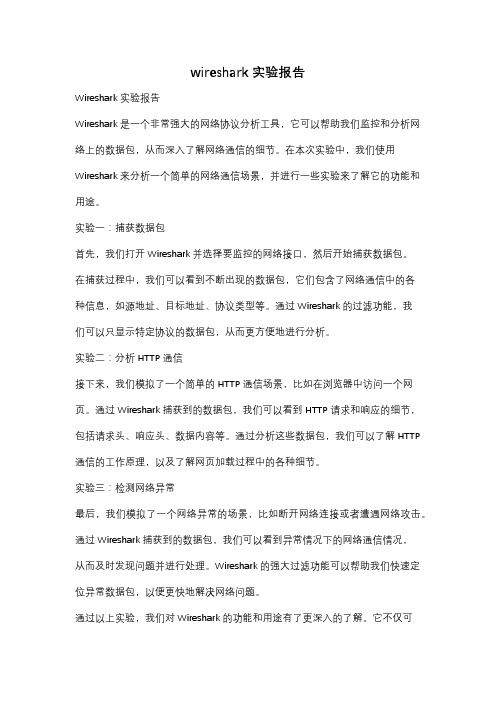
wireshark实验报告Wireshark实验报告Wireshark是一个非常强大的网络协议分析工具,它可以帮助我们监控和分析网络上的数据包,从而深入了解网络通信的细节。
在本次实验中,我们使用Wireshark来分析一个简单的网络通信场景,并进行一些实验来了解它的功能和用途。
实验一:捕获数据包首先,我们打开Wireshark并选择要监控的网络接口,然后开始捕获数据包。
在捕获过程中,我们可以看到不断出现的数据包,它们包含了网络通信中的各种信息,如源地址、目标地址、协议类型等。
通过Wireshark的过滤功能,我们可以只显示特定协议的数据包,从而更方便地进行分析。
实验二:分析HTTP通信接下来,我们模拟了一个简单的HTTP通信场景,比如在浏览器中访问一个网页。
通过Wireshark捕获到的数据包,我们可以看到HTTP请求和响应的细节,包括请求头、响应头、数据内容等。
通过分析这些数据包,我们可以了解HTTP 通信的工作原理,以及了解网页加载过程中的各种细节。
实验三:检测网络异常最后,我们模拟了一个网络异常的场景,比如断开网络连接或者遭遇网络攻击。
通过Wireshark捕获到的数据包,我们可以看到异常情况下的网络通信情况,从而及时发现问题并进行处理。
Wireshark的强大过滤功能可以帮助我们快速定位异常数据包,以便更快地解决网络问题。
通过以上实验,我们对Wireshark的功能和用途有了更深入的了解。
它不仅可以帮助我们监控网络通信,还可以帮助我们分析网络问题、学习网络协议等。
在今后的网络工作中,Wireshark将成为我们不可或缺的利器,帮助我们更好地理解和管理网络通信。
wireshark实验报告
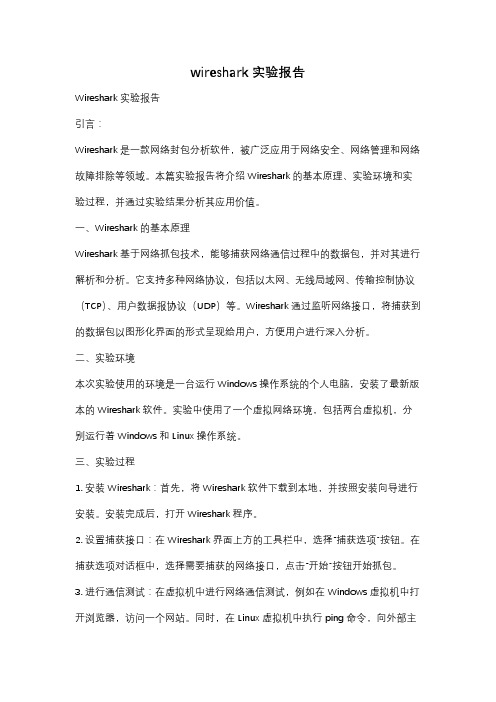
wireshark实验报告Wireshark实验报告引言:Wireshark是一款网络封包分析软件,被广泛应用于网络安全、网络管理和网络故障排除等领域。
本篇实验报告将介绍Wireshark的基本原理、实验环境和实验过程,并通过实验结果分析其应用价值。
一、Wireshark的基本原理Wireshark基于网络抓包技术,能够捕获网络通信过程中的数据包,并对其进行解析和分析。
它支持多种网络协议,包括以太网、无线局域网、传输控制协议(TCP)、用户数据报协议(UDP)等。
Wireshark通过监听网络接口,将捕获到的数据包以图形化界面的形式呈现给用户,方便用户进行深入分析。
二、实验环境本次实验使用的环境是一台运行Windows操作系统的个人电脑,安装了最新版本的Wireshark软件。
实验中使用了一个虚拟网络环境,包括两台虚拟机,分别运行着Windows和Linux操作系统。
三、实验过程1. 安装Wireshark:首先,将Wireshark软件下载到本地,并按照安装向导进行安装。
安装完成后,打开Wireshark程序。
2. 设置捕获接口:在Wireshark界面上方的工具栏中,选择“捕获选项”按钮。
在捕获选项对话框中,选择需要捕获的网络接口,点击“开始”按钮开始抓包。
3. 进行通信测试:在虚拟机中进行网络通信测试,例如在Windows虚拟机中打开浏览器,访问一个网站。
同时,在Linux虚拟机中执行ping命令,向外部主机发送数据包。
4. 分析捕获的数据包:在Wireshark界面中,可以看到捕获到的数据包以列表的形式展示出来。
通过点击某个数据包,可以查看其详细信息,包括源IP地址、目标IP地址、协议类型等。
5. 过滤和统计功能:Wireshark还提供了强大的过滤和统计功能,可以根据需要筛选和分析数据包。
例如,可以根据源IP地址过滤出特定的数据包,或者统计某个协议的使用情况。
四、实验结果分析通过对捕获的数据包进行分析,我们可以得到一些有价值的结果。
Wireshark抓包实验报告.
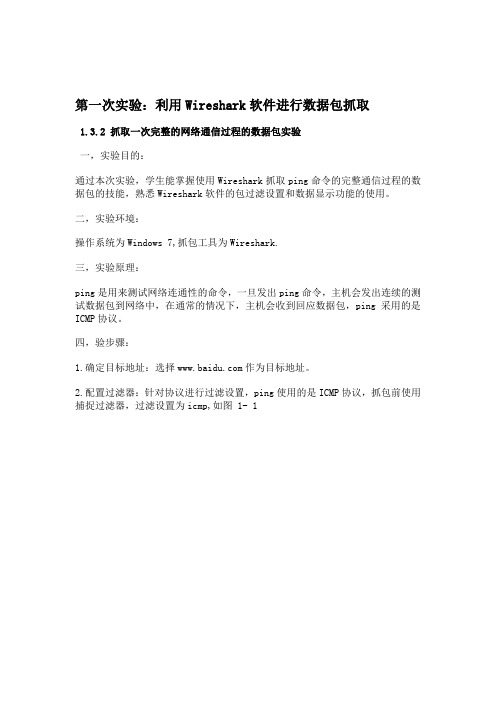
第一次实验:利用Wireshark软件进行数据包抓取1.3.2 抓取一次完整的网络通信过程的数据包实验一,实验目的:通过本次实验,学生能掌握使用Wireshark抓取ping命令的完整通信过程的数据包的技能,熟悉Wireshark软件的包过滤设置和数据显示功能的使用。
二,实验环境:操作系统为Windows 7,抓包工具为Wireshark.三,实验原理:ping是用来测试网络连通性的命令,一旦发出ping命令,主机会发出连续的测试数据包到网络中,在通常的情况下,主机会收到回应数据包,ping采用的是ICMP协议。
四,验步骤:1.确定目标地址:选择作为目标地址。
2.配置过滤器:针对协议进行过滤设置,ping使用的是ICMP协议,抓包前使用捕捉过滤器,过滤设置为icmp,如图 1- 1图 1-13.启动抓包:点击【start】开始抓包,在命令提示符下键入ping , 如图 1-2图 1-2停止抓包后,截取的数据如图 1-3图 1-34,分析数据包:选取一个数据包进行分析,如图1- 4图1-4每一个包都是通过数据链路层DLC协议,IP协议和ICMP协议共三层协议的封装。
DLC协议的目的和源地址是MAC地址,IP协议的目的和源地址是IP地址,这层主要负责将上层收到的信息发送出去,而ICMP协议主要是Type和Code来识别,“Type:8,Code:0”表示报文类型为诊断报文的请求测试包,“Type:0,Code:0”表示报文类型为诊断报文类型请正常的包。
ICMP提供多种类型的消息为源端节点提供网络额故障信息反馈,报文类型可归纳如下:(1)诊断报文(类型:8,代码0;类型:0代码:0);(2)目的不可达报文(类型:3,代码0-15);(3)重定向报文(类型:5,代码:0--4);(4)超时报文(类型:11,代码:0--1);(5)信息报文(类型:12--18)。
1.4.1,TCP协议的分析实验一,实验目的:通过本次实验,掌握使用Wireshark抓取TCP协议的数据包的技能,能够在深入分析“TCP的三次握手”,TCP的四次挥手协议在网络数据流的基础上,进一步提高理论联系实践的能力。
使用wireshark进行抓包分析 实验报告
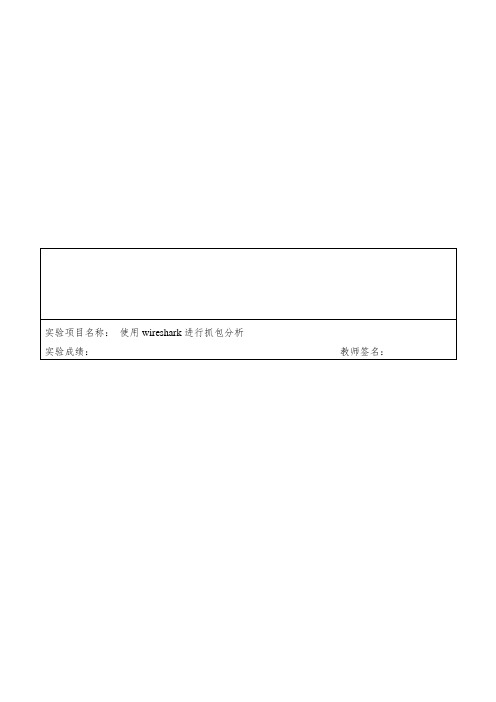
二.实验工具wireshark软件三.实验主要过程与结果本次实验使用了wireshark抓包软件对QQ的协议数据进行了分析。
1、首先打开wireshark,登录QQ2、然后点击开始抓包,给好友发送消息3、最后停止抓包,分析协议数据结果:停止抓包后,可以看到wireshark的页面如下,分为了三个区域:从上到下依次为数据包列表,数据包细节和数据包字节。
源地址为120.204.17.118,目的地址为172.17.62.0即为本机的地址)。
从数据包细节窗口可以看出总共有五层,从下到上依次为应用层,运输层,网络层,数据链路层,物理层。
分别对其不同层进行分析。
四、分析讨论1、应用层应用层是五层协议体系结构中的最高层,其任务是通过应用进程间的交互来完成特定网络应用。
本实验使用的应用进程为QQ,从下图中可以看出QQ所使用的协议为OICQ协议,其中里面包含了交互数据,即为报文。
在数据包细节中OICQ协议中的第五行,可以看到自己的QQ号(302702230)。
选中最后一行的DaTa可以看到传输的数据,即为报文。
2、运输层运输层的任务就是负责向两台主机中进程之间的通信提供通用的数据传输服务,应用进程利用该服务传送应用层报文。
从下图可以看到运输层所使用的协议为UDP协议,UDP协议提供无连接的、尽最大努力的数据传输服务(不保证数据传输的可靠性),其数据的单位是用户数据报。
图中所选中的数据部分是运输层给数据加的报头。
其源端口号为8000,目的端口号为4009,数据包字节长度为87。
UDP协议的第四行表示检验和显示为验证禁用,不能验证,如下图。
3、网络层网络层负责为分组交换网上的不同主机提供通信服务。
在发送数据时,网络层把运输层产生的报文段或用户数据报封装成分组或包进行传送。
从图中可以看出可以看到IP的版本号为4;IP头的长度是20字节,所以从图中可以看出第一个数45,即代表版本号和IP头的长度;首部和载荷的总长度是107字节(0x006b),00在前,6b在后,说明进行网络传输的时候是先传输高位再传输低位,即高字节数据在低地址,低字节数据在高地址,从图中可以看出是00 6b;TTL(存活时间)域的值是54;协议为UDP。
WireShark抓包网络报文分析实验报告
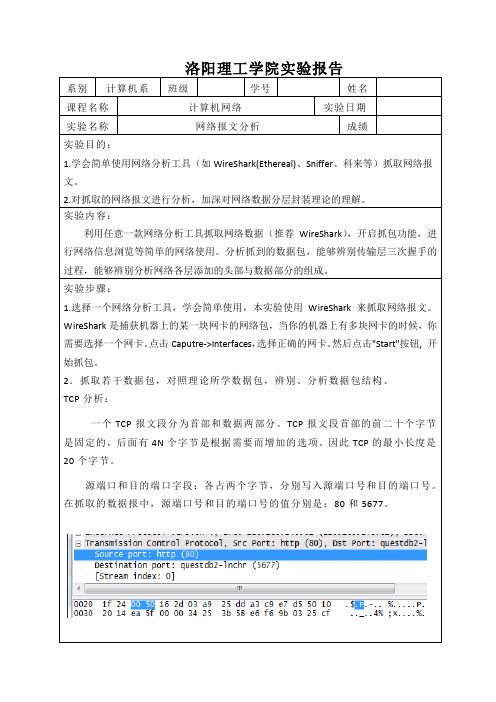
系别计算机系班级学号姓名课程名称计算机网络实验日期实验名称网络报文分析成绩实验目的:1.学会简单使用网络分析工具(如WireShark(Ethereal)、Sniffer、科来等)抓取网络报文。
2.对抓取的网络报文进行分析,加深对网络数据分层封装理论的理解。
实验内容:利用任意一款网络分析工具抓取网络数据(推荐WireShark),开启抓包功能,进行网络信息浏览等简单的网络使用。
分析抓到的数据包,能够辨别传输层三次握手的过程,能够辨别分析网络各层添加的头部与数据部分的组成。
实验步骤:1.选择一个网络分析工具,学会简单使用,本实验使用WireShark来抓取网络报文。
WireShark是捕获机器上的某一块网卡的网络包,当你的机器上有多块网卡的时候,你需要选择一个网卡。
点击Caputre->Interfaces,选择正确的网卡。
然后点击"Start"按钮, 开始抓包。
2.抓取若干数据包,对照理论所学数据包,辨别、分析数据包结构。
TCP分析:一个TCP报文段分为首部和数据两部分。
TCP报文段首部的前二十个字节是固定的,后面有4N个字节是根据需要而增加的选项。
因此TCP的最小长度是20个字节。
源端口和目的端口字段:各占两个字节,分别写入源端口号和目的端口号。
在抓取的数据报中,源端口号和目的端口号的值分别是:80和5677。
序号字段:占4个字节。
序号范围是0到232-1,共232个序号。
确认号字段:在四个字节,是期望收到对方下一个报文段的第一个字节的序号。
数据偏移字段:占4位,它指出TCP报文段的数据起始处距离TCP报文段的起始处有多远。
这个字段实际上是指出TCP报文段的首部长度。
由于首部中还有长度不确定的选项字段。
因此数据偏移字段是必要的。
现在本字段的值是20,说明首部不包含选项字段。
保留字段:占6位,保留为今后使用;窗口字段:占两个字节。
窗口值是0到216-1之间的整数。
窗口指的是发送本报文段的一方的接收窗口,而不是自己的发送窗口。
网络抓包 实验报告
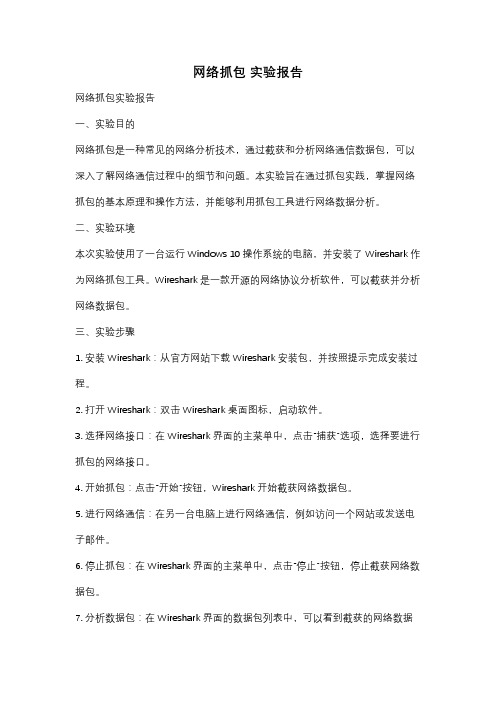
网络抓包实验报告网络抓包实验报告一、实验目的网络抓包是一种常见的网络分析技术,通过截获和分析网络通信数据包,可以深入了解网络通信过程中的细节和问题。
本实验旨在通过抓包实践,掌握网络抓包的基本原理和操作方法,并能够利用抓包工具进行网络数据分析。
二、实验环境本次实验使用了一台运行Windows 10操作系统的电脑,并安装了Wireshark作为网络抓包工具。
Wireshark是一款开源的网络协议分析软件,可以截获并分析网络数据包。
三、实验步骤1. 安装Wireshark:从官方网站下载Wireshark安装包,并按照提示完成安装过程。
2. 打开Wireshark:双击Wireshark桌面图标,启动软件。
3. 选择网络接口:在Wireshark界面的主菜单中,点击“捕获”选项,选择要进行抓包的网络接口。
4. 开始抓包:点击“开始”按钮,Wireshark开始截获网络数据包。
5. 进行网络通信:在另一台电脑上进行网络通信,例如访问一个网站或发送电子邮件。
6. 停止抓包:在Wireshark界面的主菜单中,点击“停止”按钮,停止截获网络数据包。
7. 分析数据包:在Wireshark界面的数据包列表中,可以看到截获的网络数据包,点击其中的一条数据包,可以查看其详细信息。
四、实验结果与分析通过实验,我们成功截获了多个网络数据包,并进行了分析。
在分析过程中,我们发现了一些有趣的现象。
首先,我们观察到了HTTP通信中的明文传输问题。
在抓包过程中,我们截获了一些HTTP请求和响应的数据包,其中包含了网页的内容。
通过查看数据包的详细信息,我们发现这些数据包中的内容并没有进行加密处理,因此存在信息泄漏的风险。
这提醒我们在进行网络通信时,应尽量使用HTTPS等加密协议来保护数据的安全性。
其次,我们还观察到了TCP连接的建立和断开过程。
在进行网络通信时,客户端和服务器之间需要建立TCP连接来传输数据。
通过分析数据包中的TCP协议头部信息,我们可以清晰地看到连接的建立过程,包括三次握手和连接的断开过程,包括四次挥手。
Wireshark抓包实验报告

《计算机通信与网络》——网络抓包分析实验报告Wireshark抓包分析实验报告一.实验目的1.了解并初步使用Wireshark,能在所用电脑上进行抓包。
2.了解IP数据包格式,能应用该软件分析数据包格式。
3.查看一个抓到的包的内容,并分析对应的IP数据包格式。
二.主要仪器设备协议分析软件Wireshark,联网的PC机。
三.实验原理和实验内容2打开wireshark,选择接口选项列表。
或单击“Capture”,配置“option”选项。
3打开WireShark,选择"Capture>>Interfaces",选择自己的网卡,设置完成后,选择"Start"开始监控流量。
开始抓包,显示结果。
4选择某一行抓包结果,双击查看此数据包具体结构。
5 捕捉IP数据报。
IP数据报的格式如下图所示:捕捉到的IP帧如下图所示:由图可知,这个IP帧的一下信息:版本号:IPV4首部长度:20 bytes总长度:202 Bytes,即可变部分为182.标识:0x1aa3(6819)标志:0x00片偏移:0,表示本片是原分组中的第一片。
生存时间:64,说明这个数据报还可以在路由器之间转发64次。
协议:UDP(17)头部检验和:0xd8a1 (接受正确)Source:192.168.2.143Destination:192.168.2.255四.实验总结:本次wireshark抓包实验,我分析了IP抓包,捕捉IP数据报。
IP协议的提出有它的必然性。
正如黑格尔所述:凡是存在的,都是合理的。
正是有了各种各样协议的存在,人们的网络生活才会变的如此丰富。
然而,学习一种协议是一种相当枯燥的事,这一点我已深有体会,更不用说编写协议了。
所以我们在享受丰富多彩的网络生活的同时,不能忘记那些协议工作者,正所谓“饮水思源”。
Wireshark是一款基于winpcap的抓包软件,它的界面是友好的,功能是强大的,上手是容易的,掌握是困难的。
wireshark抓包分析实验报告
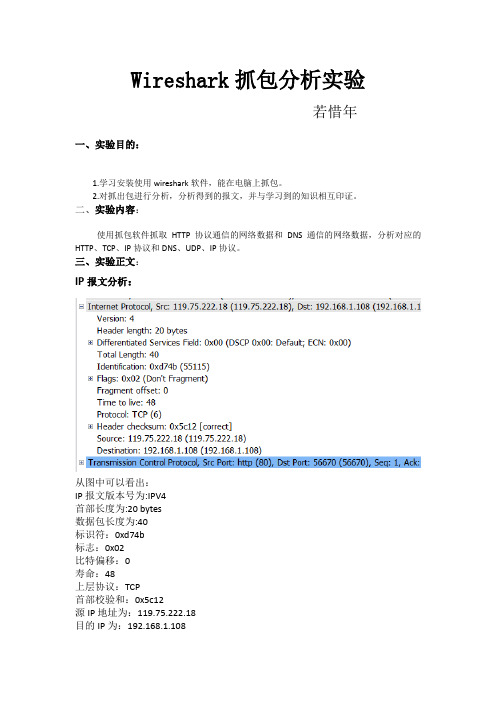
Wireshark抓包分析实验若惜年一、实验目的:1.学习安装使用wireshark软件,能在电脑上抓包。
2.对抓出包进行分析,分析得到的报文,并与学习到的知识相互印证。
二、实验内容:使用抓包软件抓取HTTP协议通信的网络数据和DNS通信的网络数据,分析对应的HTTP、TCP、IP协议和DNS、UDP、IP协议。
三、实验正文:IP报文分析:从图中可以看出:IP报文版本号为:IPV4首部长度为:20 bytes数据包长度为:40标识符:0xd74b标志:0x02比特偏移:0寿命:48上层协议:TCP首部校验和:0x5c12源IP地址为:119.75.222.18目的IP为:192.168.1.108从图中可以看出:源端口号:1891目的端口号:8000udp报文长度为:28检验和:0x58d7数据长度:20 bytesUDP协议是一种无需建立连接的协议,它的报文格式很简单。
当主机中的DNS 应用程序想要惊醒一次查询时,它构造一个DNS查询报文段并把它给UDP,不需要UDP之间握手,UDP为报文加上首部字段,将报文段交给网络层。
第一次握手:从图中看出:源端口号:56770目的端口号:80序列号为:0首部长为: 32 bytesSYN为1表示建立连接成功当fin为1时表示删除连接。
第二次握手:从图中看出:源端口号是:80目的端口号为:56770序列号为:0ack为:1Acknowledgement为1表示包含确认的报文Syn为1表示建立连接。
第三次握手:从图中看出:源端口:56770目的端口:80序列号为:1ACK为:1首部长为:20bytesAcknowledgement为1表示包含确认的报文所以,看出来这是TCP连接成功了Tcp是因特网运输层的面向连接的可靠的运输协议,在一个应用进程可以开始向另一个应用进程发送数据前,这两个进程必须先握手,即它们必须相互发送预备文段,建立确保传输的参数。
发送报文:GET/HTTP/1.1:是请求一个页面文件HOST:是请求的主机名Connection:持续连接Accept: 收到的文件User-Agent : 浏览器的类型Accept-encoding: gzip ,deflate ,sdch限制回应中可以接受的内容编码值,指示附加内容的解码方式为gzip ,deflate ,sdch 。
wireshark抓包分析实验报告

wireshark抓包分析实验报告Wireshark抓包分析实验报告引言:网络是现代社会不可或缺的一部分,它连接了世界各地的计算机和设备。
为了确保网络的正常运行和安全,网络分析工具是必不可少的。
Wireshark作为一款开源的网络抓包分析工具,具有强大的功能和广泛的应用范围。
本实验旨在通过使用Wireshark来抓包并分析网络数据,以深入了解网络通信的细节和原理。
实验目的:1. 了解Wireshark的基本原理和使用方法;2. 掌握抓包和分析网络数据的技巧;3. 分析网络数据包的结构和内容。
实验步骤:1. 下载和安装Wireshark软件;2. 打开Wireshark,选择要进行抓包的网络接口;3. 开始抓包,并进行需要的过滤设置;4. 分析抓到的数据包,包括查看源地址、目标地址、协议类型等信息;5. 进一步分析数据包的内容,如查看HTTP请求和响应的头部信息、查看传输层协议的数据等;6. 结束抓包并保存数据。
实验结果与分析:通过使用Wireshark进行抓包和分析,我们可以获得大量有关网络通信的信息。
以下是一些实验结果和分析:1. 数据包的源地址和目标地址:通过查看数据包的源地址和目标地址,我们可以确定通信的两端设备和它们之间的关系。
这对于网络故障排除和安全分析非常重要。
2. 协议类型:Wireshark可以自动识别和解析各种协议,包括TCP、UDP、HTTP、FTP等。
通过查看数据包的协议类型,我们可以了解网络通信所使用的协议,并进一步分析其特点和性能。
3. HTTP请求和响应:Wireshark可以解析HTTP协议,并显示请求和响应的详细信息。
通过查看HTTP请求和响应的头部信息,我们可以了解到客户端和服务器之间的通信内容,如请求的URL、请求方法、响应状态码等。
4. 传输层协议的数据:Wireshark可以显示传输层协议的数据,如TCP和UDP的数据。
通过查看传输层协议的数据,我们可以了解到数据包的具体内容,如传输的文本、文件等。
WireShark网络抓包实验
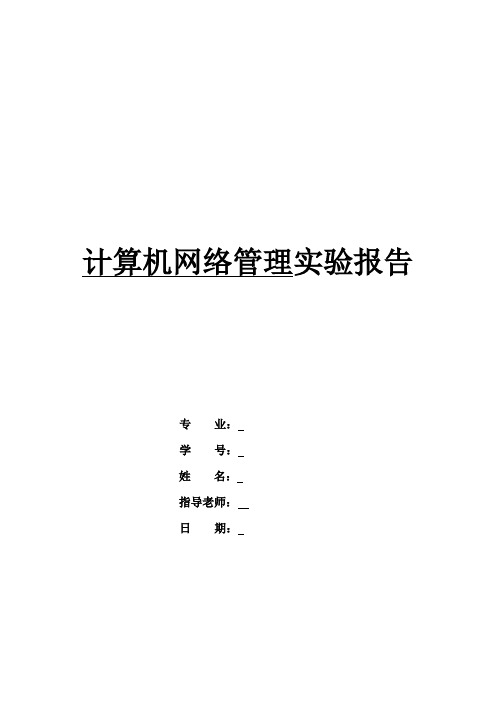
计算机网络管理实验报告专业:学号:姓名:指导老师:日期:一.实验目的:1.了解SNMP网络管理架构。
2.掌握和理解MIB-2功能组的使用3.能够使用Wireshark执行基本的包的捕获。
二.实验工具:wiresharkSnmpB软件WireShark是一款很好的抓包工具,复习一下网络基础知识,尤其是数据包的格式。
三.实验步骤1.使用SnmpB发送包填入搜索网段,然后查找选择目标网络然后就可以利用Snmp发送包。
2.安装WireShark,对Snmp发送包进行捕获。
3.打开WireShark,选择"Capture>>Interfaces",选择自己的网卡(物理网卡,如果装了,VM或是VPN软件,会产生很多虚拟网卡,但软件不使用时,流量是零)。
选择"Start"开始监控流量。
4.抓包分析。
打开一个网页然后选择"Stop The running live capture"停止抓包。
TCP协议分析,抓取一个TCP报文目的MAC地址:00 25 86 28 89 f6源地址MAC: 00 26 18 ce d9 19类型:08 00 表示上次使用的是IP数据报IP版本 Ipv4 首部长度:20 区分服务:00 ip报文长度: 00 28 (40)标识:65 5a 标志、片偏移:40 00 生产时间:40协议:06 这里表示数据报携带的数据时使用的TCP协议首部检验和:00 00源地址ip: c0 a8 01 64目的地址ip:3d 93 4c 3f源端口:14 a3 目的端口:1f 90 序号:2f b8 f0 ee确认号:db 5b 4c 50UDP报文分析目的MAC地址:00 25 86 28 89 f6源地址MAC: 00 26 18 ce d9 19类型:08 00 表示上次使用的是IP数据报IP版本 Ipv4 首部长度:20 区分服务:00 ip报文长度: 00 28 (40)标识:65 5a 标志、片偏移:40 00 生产时间:40协议:11 这里表示数据报携带的数据时使用的UDP协议首部检验和:00 00源IP地址:c0 a8 01 64目的地址ip:79 e4 cd 1e四.实验总结作为一名网络工程专业的学生,计算机网络是我们的学业的重中之重。
抓包实验报告英语

Introduction:Packet capture is a fundamental technique used in network troubleshooting, protocol analysis, and security auditing. This report details the results of an experiment conducted to capture and analyze network packets using Wireshark, a popular network protocol analyzer. The experiment aimed to understand the structure of network packets, identify common protocols, and interpret packet contents.Objective:The primary objective of this experiment was to:1. Familiarize oneself with the basics of packet capture using Wireshark.2. Capture network packets during normal and abnormal network operations.3. Analyze the captured packets to identify common protocols and their characteristics.4. Interpret the packet contents to gain insights into network behavior.Materials and Methodology:Materials:- A computer with Wireshark installed.- An Ethernet cable or Wi-Fi connection.- A network to capture packets from (e.g., home network, office network).Methodology:1. Setting Up Wireshark:- Open Wireshark on the computer.- Select the appropriate network interface (Ethernet or Wi-Fi) to capture packets.- Start capturing packets by clicking the “Capture” button.2. Capturing Packets:- Perform various network operations on the computer (e.g., browsing the web, sending emails, playing online games) to generate traffic.- Ensure that the network is active during the capture process.3. Analyzing Packets:- Open the captured packet file in Wireshark.- Navigate through the packet list to observe the structure and content of each packet.- Analyze the following aspects of each packet:- Source and destination IP addresses.- Source and destination port numbers.- Protocol used (e.g., TCP, UDP, ICMP).- Packet payload (data transmitted).4. Identifying Protocols and Characteristics:- Look for common protocols such as HTTP, FTP, SMTP, DNS, and TCP/UDP.- Note the characteristics of each protocol, such as the type of traffic it generates and the purpose of the communication.5. Interpreting Packet Contents:- Analyze the packet payload to understand the data being transmitted.- Look for patterns, anomalies, or errors in the packet contents.Results:1. Packet Structure:- The captured packets were found to consist of a header and a payload.- The header contained information about the source and destination addresses, protocol used, and other control information.- The payload contained the actual data being transmitted.2. Common Protocols:- The experiment identified several common protocols, including HTTP, FTP, SMTP, DNS, and TCP/UDP.- HTTP was observed to be the most prevalent protocol, as it was used for web browsing.- FTP was used for file transfers, while SMTP was used for email communication.- DNS was used for resolving domain names to IP addresses.3. Protocol Characteristics:- HTTP packets were found to have a destination port number of 80 (for HTTP) or 443 (for HTTPS).- FTP packets had a destination port number of 21 for control connections and 20 for data connections.- SMTP packets used a destination port number of 25.- DNS packets had a destination port number of 53.4. Packet Payload Interpretation:- The packet payload was analyzed to understand the data being transmitted.- For HTTP packets, the payload contained HTML content, images, and other web resources.- FTP packets contained file data being transferred.- SMTP packets contained email messages.- DNS packets contained domain name resolution queries and responses.Conclusion:This packet capture experiment provided valuable insights into the structure, protocols, and contents of network packets. By analyzing the captured packets, we were able to identify common protocols, understand their characteristics, and interpret the data being transmitted. This knowledge can be used for network troubleshooting, protocol analysis, and security auditing purposes. Further experiments can be conducted to capture packets during different network conditions and analyze the impact of various network operations on packet capture results.。
- 1、下载文档前请自行甄别文档内容的完整性,平台不提供额外的编辑、内容补充、找答案等附加服务。
- 2、"仅部分预览"的文档,不可在线预览部分如存在完整性等问题,可反馈申请退款(可完整预览的文档不适用该条件!)。
- 3、如文档侵犯您的权益,请联系客服反馈,我们会尽快为您处理(人工客服工作时间:9:00-18:30)。
wireshark抓包实验报告
Wireshark抓包实验报告
引言:
网络是现代社会中不可或缺的一部分,人们在日常生活中几乎无时无刻不在使用网络。
然而,网络的复杂性使得网络问题的排查变得困难。
Wireshark作为一款强大的网络抓包工具,可以帮助我们深入分析网络数据包,从而更好地理解和解决网络问题。
本文将介绍Wireshark的基本原理和使用方法,并通过实际抓包实验来验证其功能和效果。
一、Wireshark的基本原理
Wireshark是一款开源的网络协议分析工具,可以运行在多个操作系统上。
它通过捕获网络接口上的数据包,并将其解析成可读的形式,以便我们进行深入分析。
Wireshark支持多种协议,包括以太网、无线网络、TCP/IP等,使得我们能够全面了解网络通信的细节。
二、Wireshark的使用方法
1. 下载和安装
Wireshark可以从其官方网站上免费下载,根据自己的操作系统选择合适的版本进行安装。
安装完成后,打开Wireshark并选择要抓包的网络接口。
2. 抓包设置
在开始抓包之前,我们需要进行一些设置以确保我们能够捕获到想要分析的数据包。
首先,我们可以设置抓包过滤器来过滤出特定的数据包,以减少不必要的干扰。
其次,我们可以选择是否启用深度分析,以获取更详细的协议信息。
3. 开始抓包
一旦设置完成,我们可以点击“开始”按钮开始抓包。
Wireshark将开始捕获网络接口上的数据包,并将其显示在主界面上。
我们可以看到每个数据包的详细信息,包括源IP地址、目标IP地址、协议类型等。
4. 数据包分析
Wireshark提供了丰富的功能和工具,使得我们可以对抓包的数据包进行深入分析。
我们可以通过点击每个数据包来查看其详细信息,并根据需要进行过滤、排序和搜索。
此外,Wireshark还提供了统计功能,帮助我们了解网络流量的情况。
三、实验验证
为了验证Wireshark的功能和效果,我们进行了一次抓包实验。
实验中,我们使用Wireshark抓取了一段时间内的网络数据包,并进行了分析。
首先,我们设置了抓包过滤器,只抓取了来自特定IP地址的数据包。
然后,我们开始抓包,并观察Wireshark的实时显示。
我们发现,Wireshark能够准确地捕获到我们所需的数据包,并将其以易读的形式呈现出来。
接下来,我们对抓取到的数据包进行了深入分析。
通过查看每个数据包的详细信息,我们能够了解到数据包的源地址、目标地址、协议类型等。
此外,我们还利用Wireshark的统计功能,对网络流量进行了分析,得出了一些有用的结论。
通过这次实验,我们深刻体会到了Wireshark的强大功能。
它不仅能够帮助我们捕获和分析网络数据包,还能够帮助我们解决网络问题,提高网络性能。
结论:
Wireshark作为一款强大的网络抓包工具,可以帮助我们深入分析网络数据包,
从而更好地理解和解决网络问题。
通过实际抓包实验,我们验证了Wireshark
的功能和效果,并对其使用方法进行了介绍。
在今后的网络排查和优化工作中,Wireshark无疑将成为我们的得力助手。
